株式会社グローバルゲート公式ブログ
WindowsのPINとは?パスワードとの違いと安全性をわかりやすく解説
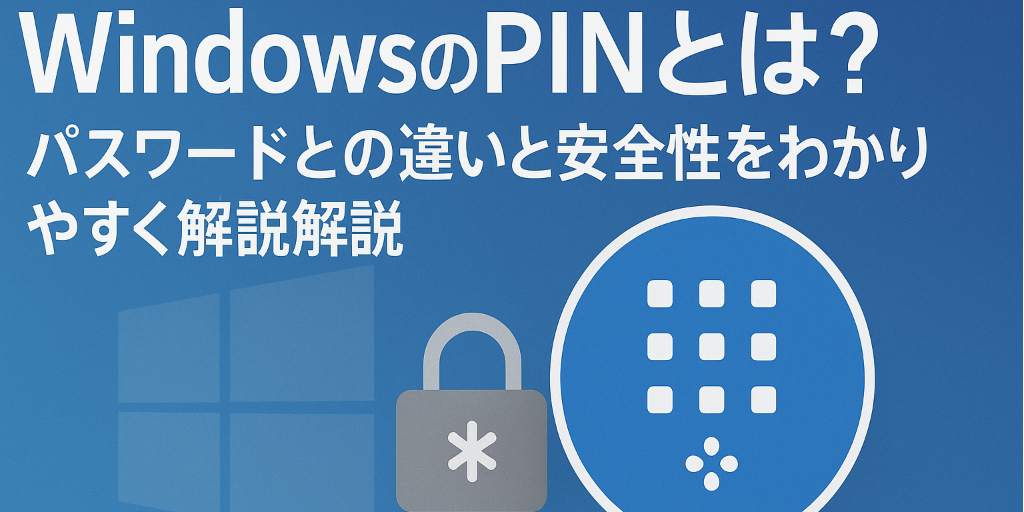
こんにちは!株式会社グローバルゲートでサーバ管理をしてるタカです。
パソコンを起動したときに表示される「PINを入力してください」という画面。
毎日のように目にしているけれど、そもそもこのPINって一体なんだろう?と思ったことはありませんか。
パスワードと何が違うのか、どちらが安全なのか、意外と知らない方も多いのではないでしょうか。
実はPINは、Microsoftアカウントのパスワードとは全く異なる仕組みで動いています。PINは「Windows Hello」という仕組みの一部で、あなたのデバイスそのものに結びついた認証方法。つまり、同じPINを別のパソコンで使ってもログインできないという特徴があります。さらに、PINはオンラインに送信されず、デバイス内のセキュリティチップ(TPM)を使って認証されるため、情報漏えいのリスクも低いのです。
本記事では、そんな「WindowsのPIN」について、パスワードとの違いや安全性の理由、さらに実際に使う上での注意点までをわかりやすく解説します。普段何気なく使っているPINの仕組みを理解すれば、Windowsのセキュリティをより深く知ることができるはずです。
1. そもそもPINとは何か?

私たちがWindowsにログインするときに入力する「PIN」は、パスワードとはちょっと違う特別な仕組みを持っています。まず、PINは数字や簡単な文字列で設定できる短い暗証番号のようなもので、Microsoftアカウントのパスワードを入力する代わりに使うことができます。見た目はシンプルですが、実はとても安全に設計されています。
通常のパスワードは、インターネットを通じてMicrosoftのサーバーに送られ、本人確認を行います。そのため、万が一通信が盗み見られたり、他のサービスで同じパスワードを使っていた場合、漏えいのリスクがあります。一方、PINはそのパソコンだけに紐づけられており、インターネットを通じて送られることはありません。つまり、PINを知っても他のPCやサイトにはログインできないのです。
PINの安全性を支えているのが、パソコンに内蔵されている「TPM(セキュリティチップ)」という部品です。TPMは、PINの情報を安全に保存し、外部から読み取れないように守ってくれます。ログイン時には、PINそのものが送信されるわけではなく、チップの中で認証処理が完結するため、仮にネットワーク上で誰かが盗み見ようとしても意味がなく、PINは設定したパソコン専用です。
別の端末で同じPINを入力してもログインできず「ローカルでの認証」と呼ばれる仕組みで、万が一PINが漏れても、そのパソコン以外では使えないというわけです。
さらに、PINは数字だけでなく、英字や記号を混ぜた複雑な組み合わせにも対応しています。顔認証や指紋認証などの「Windows Hello」と組み合わせることで、より便利で安全なログイン方法として活用できるのです。
つまりPINとは、「短くても安全」な認証方法といわれており、パスワードのように長く複雑な文字列を覚える必要がなく、しかも自分のパソコンにしか使えないという点で、セキュリティと利便性のバランスが取れた仕組みなのです。
2.PINとパスワードの違い

Windowsにサインインするとき、画面に「PINを入力してください」と表示されることがあります。見た目はパスワードとよく似ていますが、実はこの2つは目的も使われ方もまったく違う仕組みです。ここでは、普段あまり意識されない「考え方の違い」をわかりやすく紹介します。
まずパスワードは、自分という存在を証明するための鍵です。どんなパソコンやスマートフォンからでも、インターネットを通じて同じアカウントにログインできます。つまり、場所を選ばずに使える便利さがある一方で、「一度漏れてしまうと世界中どこからでも不正に使われてしまう」という弱点もあります。
一方のPINは、そのパソコンで本人であることを確かめるための鍵のことで、アカウント全体ではなくデバイスそのものに結びついています。そのため、同じ数字を別のパソコンで入力しても意味がありません。PINはあくまで「その端末での本人確認」に使われるもので、インターネット上でアカウントを開くためのものではないのです。
もうひとつ大きな違いは、「どこで認証が行われるか」という点です。パスワードはサーバー上で確認されるのに対して、PINはパソコンの中で確認されます。つまり、PINを入力してもネットを通して外部に送られることはなく、あくまで端末の中で処理が完結します。この仕組みが、PINの高い安全性を支えています。
また、PINは数字だけでなく、英字や記号を含めた複雑な設定も可能です。さらに、「Windows Hello」の顔認証や指紋認証と組み合わせることで、より便利で安全なログイン方法を実現します。たとえば、顔を認識できなかった場合の予備キーとしてPINを使うこともできます。
3. Windows Helloの一部としてのPIN

Windowsのログイン方法の中でも、最近よく耳にするのが「Windows Hello(ウィンドウズ ハロー)」です。顔認証や指紋認証、そしてPINもこの仕組みの一部です。つまり、PINは単独の機能ではなく、「Windows Hello」という大きな認証システムの中で動いているんです。
Windows Helloの目的は、パスワードに頼らずにもっと安全で便利なサインインを実現することです。パスワードは長くて複雑なものを覚えなければならず、入力ミスも起きやすいですよね。そこで登場したのが、顔や指紋、そしてPINなど、覚えやすくて素早く認証できる方法です。これらを組み合わせることで、セキュリティを高めながら、使い心地の良いログインを実現しています。
たとえば顔認証を設定している場合、カメラの前に座るだけでパソコンが自動でロック解除されます。しかし、顔がうまく認識できない場合もあり、そんなときにPINが“予備の鍵”として使われます。つまりPINは、Windows Helloの中でとても重要な「バックアップキー」の役割を果たしているのです。
また、Windows Helloでは、生体情報(顔や指紋)をインターネット上に送ることはありません。情報はパソコンの中にある安全な領域に保存され、外部からアクセスできないようになっています。PINも同じで、外部のサーバーには送られず、そのパソコンの中だけで使われます。これにより、もし通信が盗み見られても情報が漏れる心配がほとんどありません。
さらに、企業や学校のパソコンでもWindows Helloはよく使われており、管理者はPINの複雑さや長さをルール化できるため、より安全な環境を整えやすいのです。利用者は顔や指紋で簡単にログインでき、同時にPINで補強もできる。これがWindows Helloの強みです。
4. なぜPINは安全なのか?

多くの人が「PINって数字が短いから安全じゃないのでは?」と思うかもしれません。でも実は、PINはとても安全な仕組みで作られています。その理由を、できるだけわかりやすく紹介していきます。
まず、PINの最大の特徴は「そのパソコンだけで使える」ことです。パスワードのようにインターネットを通じてサーバーに送られることはありません。PINを入力しても、その情報はパソコンの中で処理され、外には出ない仕組みになっています。つまり、通信中に誰かに盗み見られる心配がないのです。
PINの安全性を支えているのが、パソコンの中にある特別なチップです。このチップは「セキュリティの金庫」のようなもので、PINの情報を外から読み取れないように守っています。仮にパソコンがウイルスに感染しても、このチップの中の情報には簡単にアクセスできません。PINの確認はこのチップの中で完結するため、外部からの攻撃に強いのです。
もう一つの安全ポイントは、PINが「その人の操作環境」に依存していることです。PINを知っているだけではログインできず、実際にそのパソコンを操作できる状況でなければ意味がありません。たとえPINが漏れても、別のパソコンやスマートフォンでは使えないのです。
また、PINは短い数字でも設定できますが、希望すれば英字や記号を加えてより強力にすることもできます。会社や学校のパソコンでは、管理者がPINの長さや複雑さをルール化して、安全性をさらに高めることもできます。
さらに、PINは「Windows Hello」の一部として使われることが多く、顔認証や指紋認証と組み合わせることで、二重の安全性を確保しています。もし顔認証がうまくいかなくても、PINで本人確認を行えるため、便利さと安全性のバランスがとても良いのです。
5. PINの注意点とトラブル対策

PINは便利で安全な仕組みですが、使い方によってはトラブルが起きることもあります。ここでは、PINを使ううえでの注意点と、もし問題が起きたときの対処法をわかりやすく紹介します。
まず注意したいのは、「PINを忘れてしまった場合」です。パスワードと違って、PINはそのパソコン専用なので、別の端末からリセットすることはできません。もし入力を何度も間違えると、一時的にログインできなくなることもあります。その場合は、Microsoftアカウントのパスワードを使ってサインインし直し、PINを再設定するのが基本的な対処法です。
次に、「PINの設定ができない」または「PINの入力画面が表示されない」というトラブルもあります。これは、Windowsの設定が一時的に壊れているか、セキュリティチップ(TPM)の動作に問題がある場合があります。多くの場合は、再起動やWindowsの更新を行うことで解決します。もし改善しない場合は、「設定」→「アカウント」→「サインインオプション」からPINを削除し、もう一度作り直してみましょう。
また、会社や学校のパソコンでPINを使っている場合、管理者がルールを設定していることがあります。たとえば、「6桁以上で設定しなければならない」や「英字を含める必要がある」などです。これらの制限は安全性を高めるためのものなので、自分で変えられない場合もあります。
もう一つの注意点は、PINを他人に知られないようにすることです。PINは短く覚えやすい反面、のぞき見や肩越しの入力盗み見に注意が必要です。ログイン時には、周囲に人がいないか確認したり、画面を傾けるなどして対策しましょう。
もしPINの設定そのものが使えなくなった場合でも、パスワードでログインできるようにしておくことが大切です。万が一PINが動かなくなっても、パスワードで復旧できれば安心です。
第6章:まとめ ? PINは「短くても強い」認証方法
ここまで読んできたように、WindowsのPINは見た目こそシンプルですが、その中身はとてもよく考えられた仕組みです。短い数字の組み合わせでも、パスワードに負けないほどの安全性を持っています。
まず一番大きな特徴は、「PINはそのパソコン専用の鍵」ということ。パスワードのようにどこからでも使えるわけではなく、自分のパソコンだけで有効です。たとえPINを誰かに知られても、別のパソコンでは使えません。この“限定された仕組み”が、PINの強さの理由のひとつです。
さらに、PINはインターネットを通じて送られないため、通信の途中で盗み見られる心配もありません。情報はパソコンの中で処理され、外に出ないよう設計されています。まさに「自分のパソコンの中だけで完結する安全な仕組み」なのです。
また、PINは「Windows Hello」の一部として、顔認証や指紋認証と組み合わせて使われることが多いです。顔でサインインできないときにはPINを使う、というように、日常の使いやすさと安全性を両立しています。つまり、PINは単なる数字の暗証番号ではなく、「複数の認証方法を支える信頼の土台」といえるのです。
もちろん、PINを安全に使うためには注意も必要です。設定したPINを人に教えない、画面を見られないようにする、もし忘れたらパスワードで再設定するそうした基本を守れば、安心して使い続けることができます。
これまでの説明をまとめると、PINは「短くても強い」認証方法。数字4桁でも、仕組みの中では何重にも守られています。シンプルで使いやすく、それでいて高い安全性を持つPINは、これからのWindowsセキュリティの中心といえるでしょう。
GSVは企業の大切なデータを守る安全なNASサーバーシステムです。自動バックアップやRAID構成による多重保存で、データの消失リスクを最小限に抑えます。ネットワーク接続だけで社内外から安全にデータにアクセス可能で、異なるOS間でもスムーズな運用が可能です。
スケジュール管理やToDoリストの一元管理機能を備え、チームの業務効率化を支援します。契約期間中の無償アップデートで常に最新機能を利用可能です。
さらに、無停電電源装置(UPS)の標準装備、ウイルス検知システム、柔軟なアクセス制限により、物理的な障害やセキュリティリスクからも企業データを保護。GSVは安全で効率的なデータ管理環境を提供します。

【関連記事】











